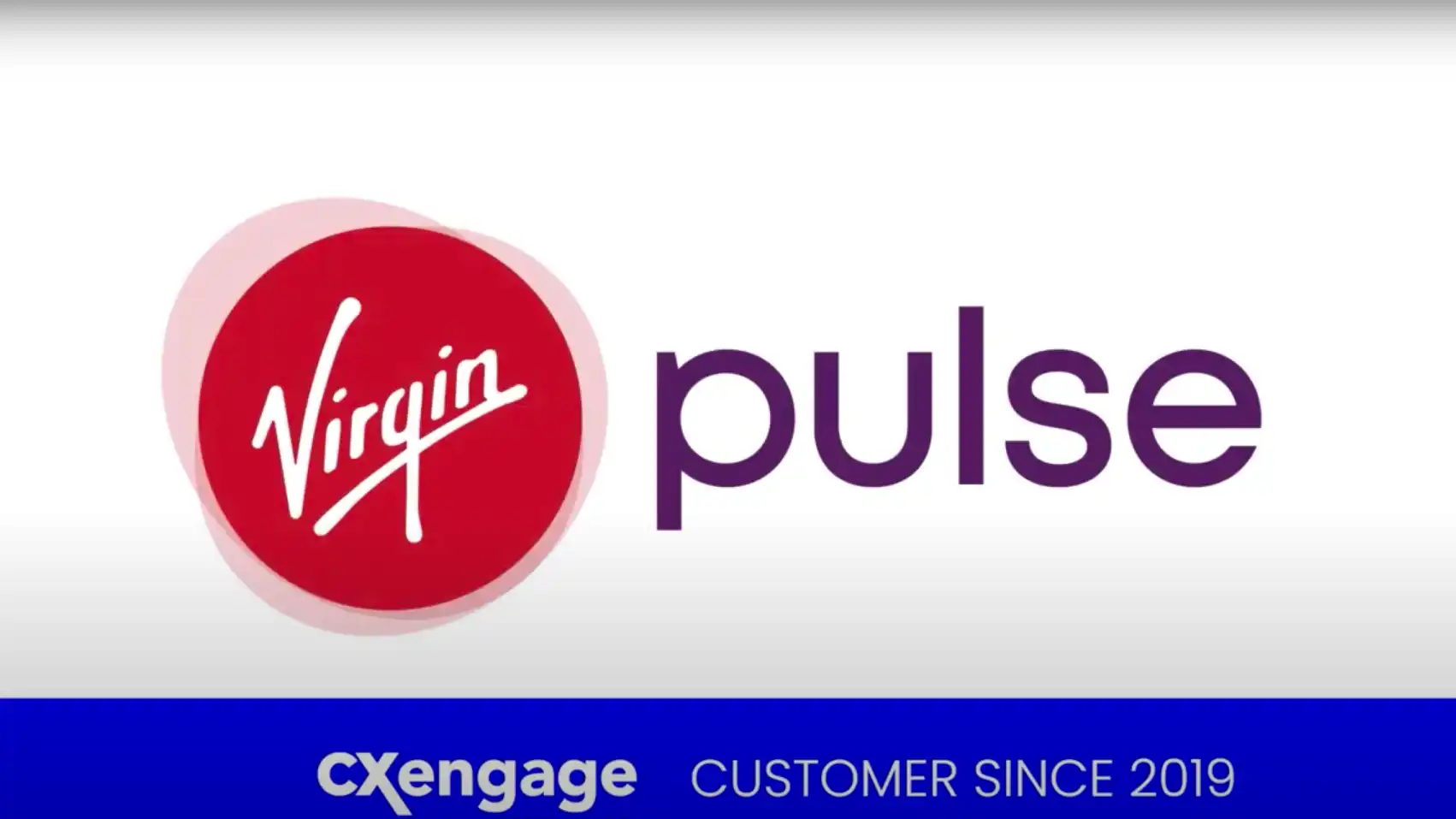Aldri før har ansatte jobbet eksternt i så stor skala. Da millioner av bedrifter gikk helt fjernt i løpet av kort tid for å bremse spredningen av koronaviruset, ble videokonferanser den logiske løsningen for å koble sammen den eksterne arbeidsstyrken og holde team produktive hjemmefra. I løpet av noen uker eksploderte bruken av videokonferanser, og gjennomsyret nesten alle aspekter av det profesjonelle og personlige livet. I tillegg til forretningsrelaterte møter, bruker eksterne team over hele verden videokonferanser for å være vertskap virtuelle lykkelige timer, isbryteraktiviteter, online spill, vinsmaking, bursdagsfester og andre sosiale aktiviteter.
Disse uformelle samlingene har også ført til en økning i interaktive bakgrunnsbilder ettersom kolleger har søkt etter måter å lage virtuelle møter og arrangementer som er morsommere og mer engasjerende. Vil du snakke med kollegene dine fra en strand, Himalaya eller på månens overflate fra stua? Det finnes en app for det. Leter du etter en måte å forvandle ansiktet ditt til en snakkende potet eller favorittmeme for din neste virtuelle happy hour? Velg mellom dusinvis av kamerafiltre eller lag din egen virtuelle bakgrunnsbilder. Med Lifesize er virtuelle bakgrunner og effekter enkle å implementere og en morsom måte å legge til litt liv i neste konferansesamtale.
For mer tradisjonelle møter er virtuelle bakgrunner og kameraapper også nyttige verktøy for å presentere et mer profesjonelt utseende eller ekstra personvern. Dette er spesielt nyttig hvis du blir med i en konferansesamtale fra et offentlig sted eller jobber hjemmefra og ønsker at samtaledeltakere skal fokusere på deg, ikke din bakgrunn. I tillegg er virtuelle bakgrunner, bilder og animerte effekter en fin måte å lage virtuelle isbrytere, videopresentasjonen din eller en webinar mer engasjerende og visuelt tiltalende. I denne bloggen ser vi på fem flotte ressurser for å legge til interaktive virtuelle bakgrunner og effekter til din neste Lifesize-videokonferansesamtale.
5 beste ressurser for virtuelle bakgrunner
Alle disse tredjeparts virtuelle bakgrunns- og spesialeffektverktøyene fungerer med Lifesize-skrivebordsapplikasjonen. Les gjennom beskrivelsene, bestem deg for hvilken du vil prøve for å forbedre videokonferanseopplevelsen, og følg deretter trinn-for-trinn-instruksjonene for å komme i gang (og bruke CX-analyse for å ta deg til neste nivå).
1. ManyCam
ManyCam er en app for Windows og Mac som lar brukere legge til flere videokilder – inkludert webkameraer, forhåndsinnspilte videoer, bilder, smarttelefoner og nettbrett – til Live strømmer og videosamtaler. ManyCam tilbyr også en rekke funksjoner designet for å hjelpe deg med å produsere livestream-videoer av profesjonell kvalitet, som ligner på en nyhetssending. Dette er spesielt gunstig for organisasjoner som lager interaktive, profesjonelt utseende webinarer uten luksusen til et innspillingsstudio. I likhet med andre virtuelle kamera-apper, tilbyr ManyCam også mange funksjoner for å gi videostrømmen din en mer livlig stil, for eksempel 3-D-masker som vikler seg rundt ansiktet ditt, virtuelle objekter, digitale rekvisitter, bakgrunner, effekter og morsomme filtre.
2. Snap-kamera
Sett på kameraet er et gratis skrivebordsprogram for Windows og Mac laget av skaperne av Snapchat. For Snapchat-brukere tilbyr appen et kjent og imponerende bibliotek med forhåndsbygde linser, filtre og bakgrunner som garantert vil gi ekstra glede til konferansesamtalene dine. Du kan velge mellom tusenvis av forskjellige virtuelle bakgrunner og linser, inkludert klassikere laget av Snapchat, og ferske design laget av Snap Camera-brukere ved å bruke appens gratis Linsestudio. Når den er slått på under en konferansesamtale, erstatter Snap Camera inngangen til webkameraet ditt med det valgte objektivet eller den virtuelle bakgrunnen og streamer den utvidede videoen til samtaledeltakere i sanntid.
3. ChromaCam
ChromaCam er en enkel, men kraftig skrivebordsapplikasjon for virtuell bakgrunn for Windows og Mac. Med ChromaCams brukervennlige grensesnitt kan du raskt fjerne bakgrunnen, uskarpe den, legge til strømmeeffekter eller legge inn PowerPoint-presentasjonslysbilder som bakgrunn. Det er en gratis å bruke "lite"-utgave som lar deg erstatte bakgrunnen din med et standardbilde eller virtuell grønn skjerm. Med en ChromaCam Pro-konto kan du tilpasse bakgrunnen og logoene dine, låse opp flere bilder og bruke PowerPoint-innhold som en dynamisk bakgrunn.
4. CamTwist
CamTwist er et program som lar deg legge til spesialeffekter og filtre til live videofeeder. CamTwist er for øyeblikket kun tilgjengelig for Mac-brukere, og fungerer som en videosvitser i kringkastingskvalitet, slik at du kan lage distinkte oppsett eller scener som enkelt kan endres under en direkte samtale. Mens programvarepakken inkluderer et stort utvalg av forhåndslagde effekter, er det også enkelt å lage dine egne tilpassede elementer. Hvis du er litt mer teknisk kunnskapsrik og klar til å ta videokonferanseopplevelsen til neste nivå, er CamTwist det perfekte verktøyet for deg.
5. XSplit VCam
XSplit VCam er en programvare for fjerning av bakgrunnen for webkamera for kun Windows. XSplit VCam støtter JPEG-er, GIF-er, PNG-er og til og med hele nettsider, noe som gir deg ubegrensede personaliseringsmuligheter for bakgrunnserstatning. Du kan også bruke en tilpassbar uskarphet-effekt på din faktiske bakgrunn for ultimat personvern. XSplit VCam er et flott alternativ for Windows-brukere som leter etter et enkelt verktøy for erstatning av bakgrunn for videokonferanser uten alle filtre, digitale linser og animerte effekter.
Hvordan legge til en virtuell bakgrunn i Lifesize
Å legge til tredjeparts virtuelle bakgrunner og animerte effekter til Lifesize-skrivebordsappen din er enkelt og tar bare noen få minutter å sette opp. Her er trinnvise instruksjoner for å legge til virtuelle bakgrunner til din neste Lifesize-samtale. Du må fullføre disse fire trinnene før samtalen starter.
Trinn 1: Last ned virtuell bakgrunnsapp
Først last ned og installer tredjeparts virtuelle bakgrunnsapplikasjon. Etter at installasjonen er fullført, hold programvaren åpen.
Trinn 2: Åpne Lifesize-innstillinger
I Lifesize-skrivebordsappen klikker du på innstillinger øverst til høyre.
Trinn 3: Endre kamerainngang
Klikk på rullegardinmenyen for kamera i Audio/Video-innstillingene. Velg tredjeparts virtuelle bakgrunnsapp du nettopp installerte.
Trinn 4: Kontroller bakgrunnen med en tredjepartsapp
Kontroller og tilpass den utvidede videoen din med tredjeparts virtuelle bakgrunnsapp. Etter at du har valgt den perfekte bakgrunnen eller filteret, ring eller bli med i en Lifesize-samtale og ha det gøy! Under samtalen kan du fortsette å endre din virtuelle bakgrunn og filtre eller slå av den utvidede videoen ved å gå til Lifesize-innstillinger og endre kamerakilden.
konklusjonen
Det kan bli repeterende å vise frem det samme bakteppet i hver konferansesamtale. Å legge til en morsom virtuell bakgrunn eller digitalt filter kan virkelig krydre ting. Disse appene gir deg friheten til å tilpasse utseendet ditt siden det er tusenvis av forskjellige bakgrunner, filtre, animasjoner og linser du kan legge til i videosamtalen. Vær kreativ og del en latter på neste virtuelle happy hour for teamet ved å bli med på møtet som noen [eller noe] andre fra favorittstedet ditt i verden.